vs2017使用OpenGL的方法
第一步:将相应的.lib和.h文件放到相应的文件夹中,具体如下:
| 将GLAUX.LIB,GLU32.LIB,OPENGL32.LIB | 放到….\VC\Tools\MSVC\14.10.25017\lib\x86目录下 |
| 将GL.H,GLAUX.H,GLU.H等头文件 | 放到….\VC\Tools\MSVC\14.10.25017\include下 |
| 将glu32.dll,glut.dll | 放到C:\Windows\SysWOW64下(32位的放到System32下) |
第二步:用VS创建win32控制台应用程序,而后打开项目属性如下配置:
1.配置属性,常规里字符集选择未设置,如图: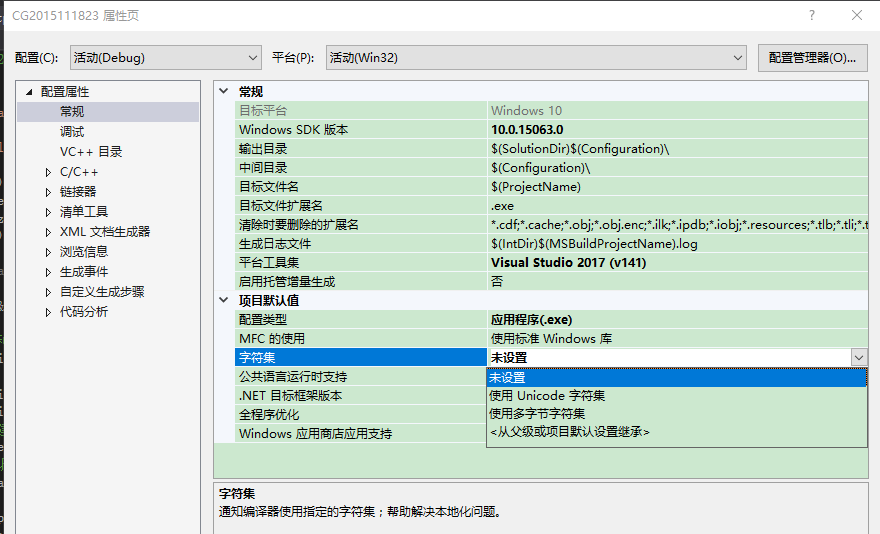
2.链接器常规的附加库目录添加上述添加的.lib路径,如图: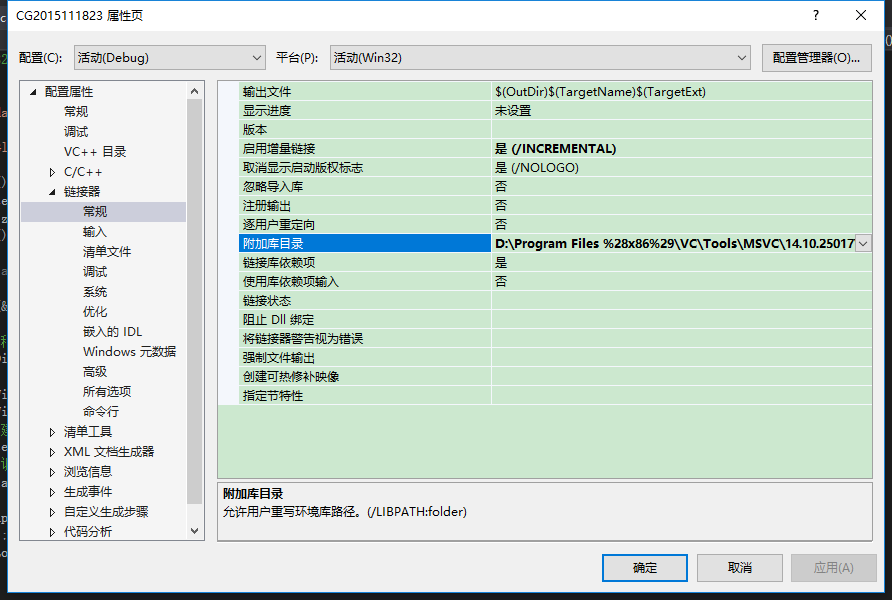
3.将链接器的输入项的附加依赖项添加相应的.lib文件,如图:
经过上述的步骤后,就配置好了环境。
接下来输入如下的代码调试是否正确:如下所示:
#include "stdafx.h"#include <glGlut\glut.h>void showaaa();void renderScene();void changeSize(GLsizei w, GLsizei h);void setUpPc();int main(int argc,char *argv[]){glutInit(&argc, argv);// 明确何种类型显示模式glutInitDisplayMode(GLUT_RGB | GLUT_SINGLE);glutInitWindowPosition(100, 100);glutInitWindowPosition(400, 400);// 实际创建窗口glutCreateWindow("OpenGL");// 调用回调函数glutDisplayFunc(renderScene);glutReshapeFunc(changeSize);setUpPc();glutMainLoop();return 0;}void showaaa() {glClear(GL_COLOR_BUFFER_BIT);glRectf(-0.1f, -0.1f, 0.5f, 0.5f);//glFlush();}void renderScene() {// 从窗口中清除最后一次绘制的图形glClear(GL_COLOR_BUFFER_BIT);// 设置颜色glColor3f(0.98f, 0.625f, 0.12f);//绘制矩形glRectf(-30.0f, 15.0f, 30.0f, -15.0f);//刷新队列glFlush();}void setUpPc() {// 设置颜色刷屏glClearColor(0.0f,0.8f , 1.0f,1.0f);}void changeSize(GLsizei w, GLsizei h) {GLfloat a; // 记录宽高比if (h == 0)h = 1;glViewport(0, 0, w, h);// 重置坐标系统glMatrixMode(GL_PROJECTION);glLoadIdentity();// 建立裁剪区域a = (GLfloat)w / (GLfloat)h;if (w < h) {glOrtho(-100.0, 100.0, -100.0 / a, 100.0 / a, 1.0, -1.0);}else{glOrtho(-100.0 * a, 100.0 * a, -100.0, 100.0, 1.0, -1.0);}glMatrixMode(GL_MODELVIEW);glLoadIdentity();}
运行结果如图所示:
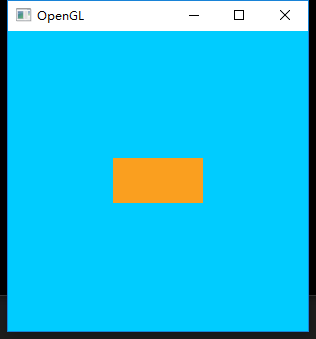
到此,就成功搭建成功了。
转载于 //www.cnblogs.com/zuixime0515/p/7612993.html
//www.cnblogs.com/zuixime0515/p/7612993.html



































还没有评论,来说两句吧...